J’ai récemment utilisé l’application Office 365 Word après environ un an. Microsoft a apporté plusieurs petits changements à Office 365 au cours de l’année écoulée et il est meilleur que jamais à bien des égards.
Toutefois, lorsque vous essayez d’enregistrer un document, Office affiche la boîte de dialogue suivante dans laquelle votre compte OneDrive est sélectionné par défaut. Autrement dit, OneDrive est l’emplacement d’enregistrement des documents par défaut. Bien que la boîte de dialogue vous propose de choisir un emplacement sur votre PC (emplacement hors ligne), elle ne vous permet pas de définir un emplacement hors ligne par défaut.
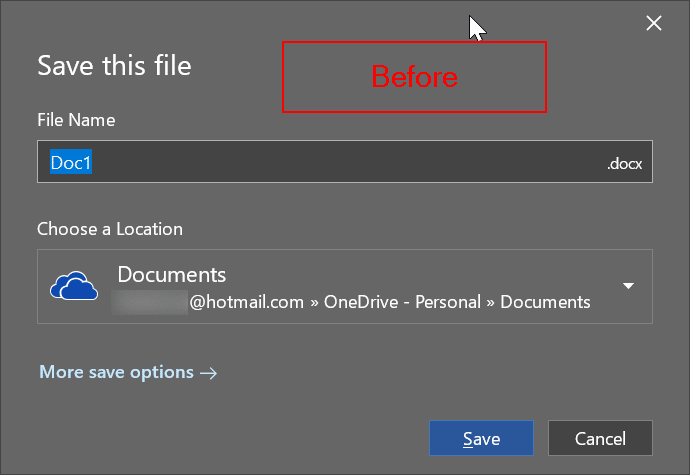
S’il est vrai que de nombreux utilisateurs préfèrent enregistrer leurs documents sur OneDrive ces jours-ci, tous les utilisateurs ne souhaitent pas enregistrer des documents dans le stockage cloud. Si vous enregistrez toujours vos documents sur votre PC, vous souhaiterez peut-être définir un emplacement sur votre PC comme emplacement d’enregistrement par défaut dans les applications Microsoft Office 365.
Heureusement, les paramètres de Microsoft Office offrent une disposition pour définir un dossier sur votre PC comme emplacement par défaut. Cela peut être vos documents, votre bureau ou tout autre dossier sur votre PC. Voici comment procéder.
Étape 1: Ouvrez l’application Office dans laquelle vous souhaitez modifier l’emplacement d’enregistrement par défaut. Notez que vous devrez le faire pour toutes les applications si vous souhaitez définir un dossier local comme emplacement par défaut pour toutes les applications. Nous utilisons Word comme exemple dans ce guide, mais vous pouvez le faire pour n’importe quelle application Office.
Étape 2: Cliquez sur le fichier menu puis clique Options.
Étape 3: Passer au Sauvegarder languette. Dans Enregistrer des documents cochez la case en regard du fichier Enregistrer sur l’ordinateur par défaut option. En dessous de cette option, il y a un champ et un fichier Naviguer bouton pour choisir une position. Sélectionnez un emplacement que vous souhaitez définir comme emplacement d’enregistrement par défaut, puis cliquez sur d’accord pour modifier l’emplacement d’enregistrement par défaut dans Office 365.
Vous voudrez peut-être également savoir comment réparer l’installation d’Office 365 sur Windows 10.